Así puedes descargar archivos en el iPad y gestionar fotos, música y otros documentos
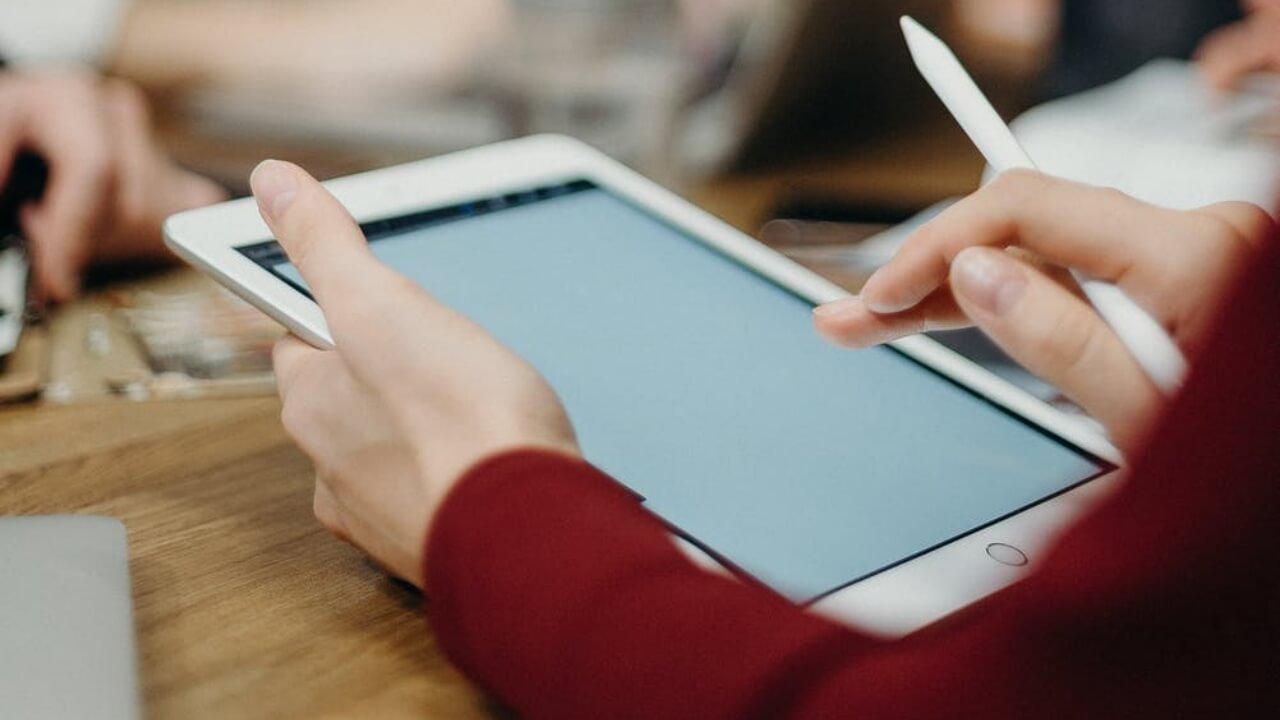
Desde que Apple lanzase hace ya unos años su primer iPad Pro, han tratado de que tanto esta gama como el resto de modelos se comparen cada vez más con un ordenador que con un iPhone. De hecho ya cuenta con su propio sistema operativo llamado iPadOS, el cual dispone de funciones muy interesantes que le asemejan realmente a un Mac. Por eso en este post nos adentramos en una de las más destacadas: la gestión de descargas y archivos en un iPad.
Cómo gestionar fotos y vídeos en un iPad
La gestión de fotografías y vídeos en iPad te resultara muy familiar si alguna vez has utilizado un iPhone, puesto que el mecanismo es el mismo. Su gestión principal pasa por la app nativa de Fotos, y pese a que existan otras alternativas para almacenar las fotos, esta suele ser la más cómoda y habitual. Desde esta app podrás ver todo tu álbum fotográfico, ya sea con instantáneas tomadas por ti mismo como aquellas que vayas guardando procedentes de internet o tus redes sociales.
En esta app podrás organizar el contenido como desees, pudiendo diferenciar tus fotos y vídeos en diferentes álbumes que sean más accesibles. Destacadas son también las funciones de edición que encontramos, pese a no ofrecer grandes herramientas que sí traen algunas apps. Ajustar el brillo, colores, recortar la foto, girarla y acortar la duración de un video son solo algunas de las funciones que encontrarás.
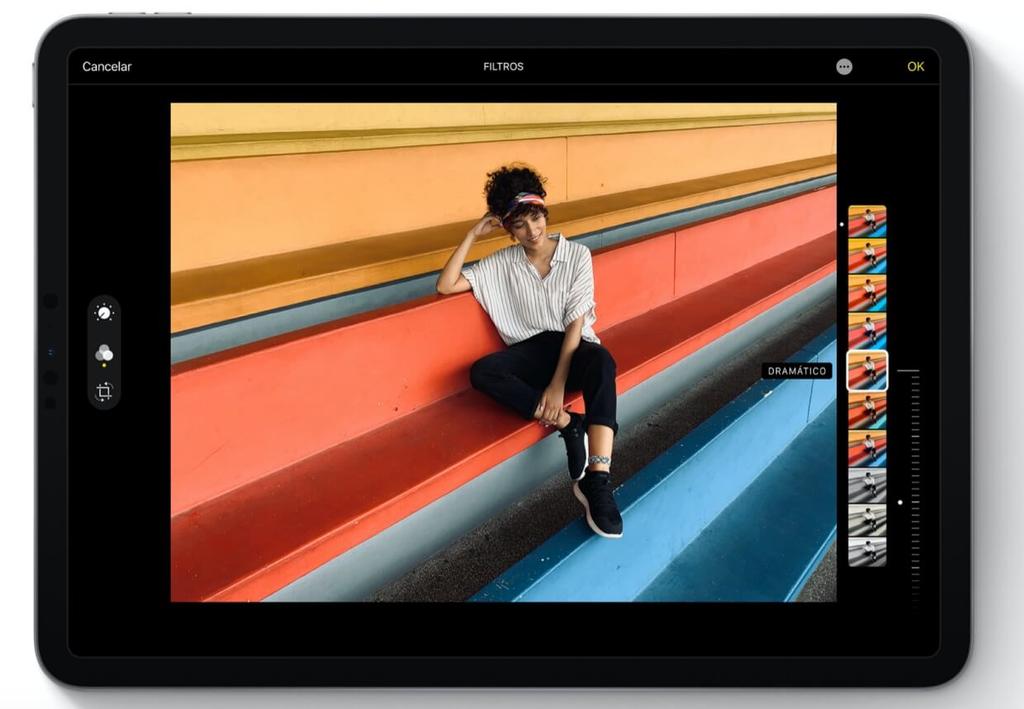
Si además dispones de otro equipo de Apple como un iPhone o un Mac, podrás sincronizar la fototeca de iCloud desde Ajustes>Fotos. De esta forma todas aquellas fotografías y vídeos que guardes en esos equipos serán trasladadas de forma automática al iPad cuando esté conectado a una red WiFi. También sucede lo mismo a la inversa, siendo esta además una excelente forma de exportar fotos y vídeos a esos dispositivos sin necesidad de hacer nada.
La forma de transferir fotos y vídeos de forma manual a otros equipos es sencilla también. Si estos son de Apple y no tienes activada la fototeca de iCloud, podrás hacerlo mediante AirDrop. Para pasarlas a un PC Windows, por ejemplo, podrás conectar el iPad mediante cable y seleccionar las fotos de forma manual en la carpeta correspondiente que aparecerá en Equipo (o Mi PC).
Cómo transferir música al iPad
Si estás suscrito a alguno de los servicios de música en streaming como Apple Music, Spotify, Amazon Music o Tidal, es posible que no precises de tener que importar las canciones al iPad procedentes de un ordenador. Todas estas plataformas disponen de aplicaciones en la App Store y son compatibles con el iPad. En cada una de ellas puedes descargar canciones para poder reproducir más tarde sin necesidad de estar conectado a internet, por lo que estarán ya almacenadas en tu dispositivo aunque sea dentro de esas apps.
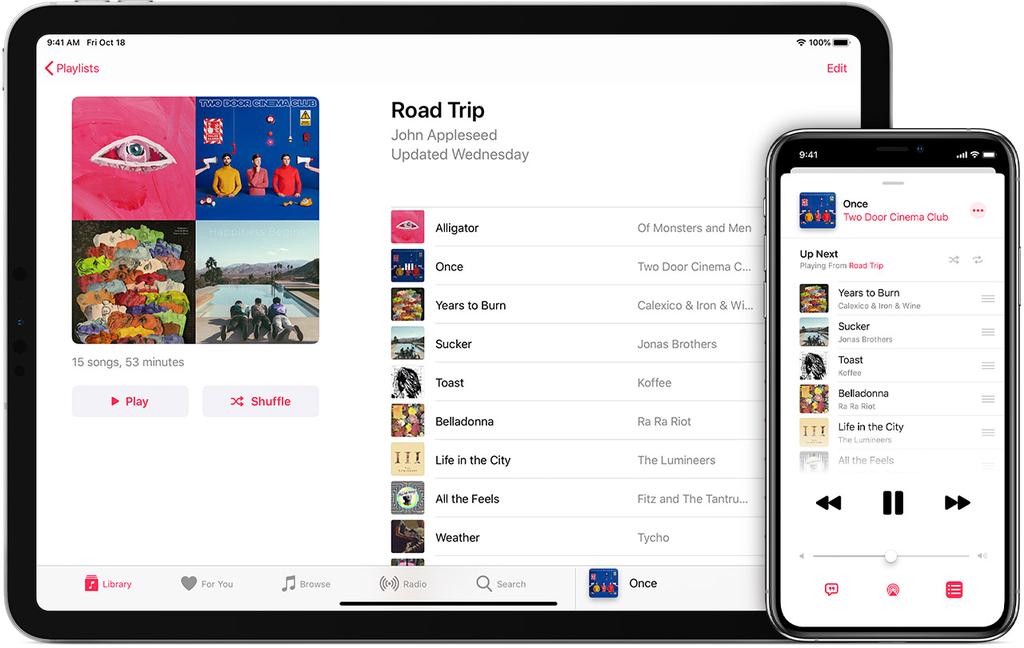
Si por el contrario no estas suscrito a ninguna de estas plataformas, podrás pasar pistas de audio de tu ordenador al iPad. ¿Cómo? Pues a través de iCloud Drive. Este es el servicio de almacenamiento en la nube de Apple y del que cada usuario dispone de 5 GB gratuitos, está disponible en todos los equipos de Apple y también es accesible desde ordenadores Windows. En un Mac sería tan sencillo como seleccionar las canciones que deseas transferir y copiarlas en una carpeta de iCloud Drive. Después tendrás acceso a estas pistas desde Archivos en el iPad. En los PC podrás hacer esta gestión descargando la app de iCloud o entrando en la web de iCloud desde el navegador.
Cómo gestionar otros archivos en el iPad
Una de las funciones más básicas que podemos precisar en un iPad es la de poder descargar todo tipo de archivos de internet. Ya sean imágenes, audios, vídeos e incluso archivos comprimidos. Todo ello se puede realizar de una forma sumamente sencilla desde el navegador nativo Safari. En cada web de la que descargues contenido será diferente, aunque en todas ellas habrá un link de descarga en el que deberás pulsar. Posteriormente a esto aparecerá una ventana emergente que te pregunta si deseas descargar el archivo.
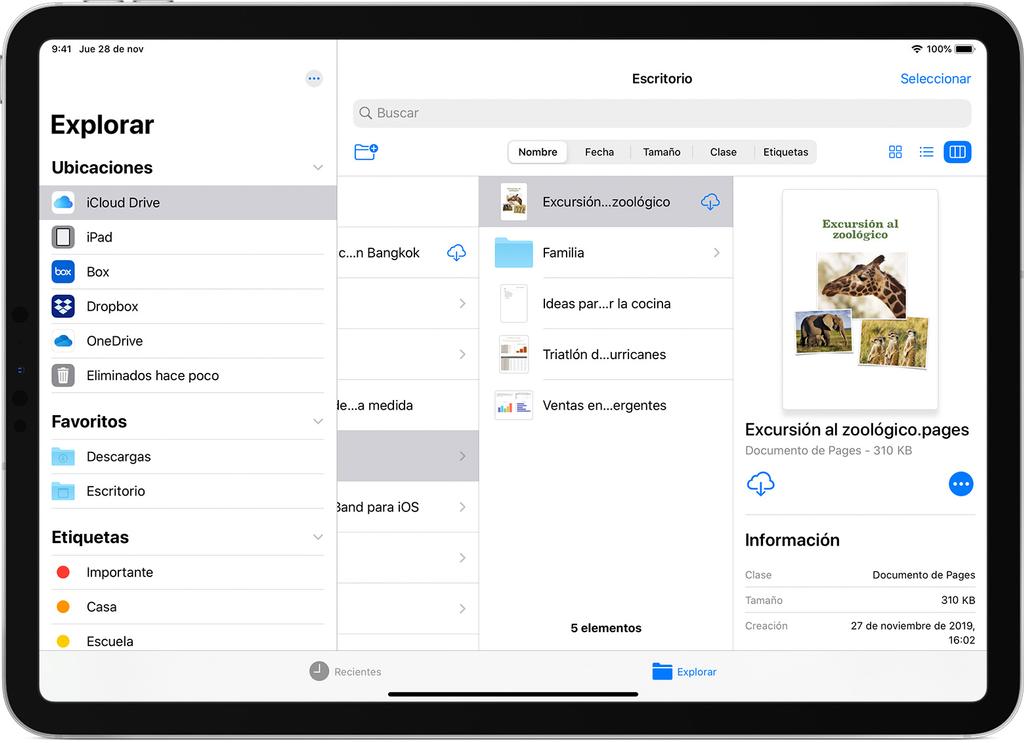
Para algunos elementos como las imágenes existe la posibilidad de guardarlos en la galería, para poder verlos desde la app Fotos. Pero lo interesante reside realmente en la posibilidad de guardarlo en la app de Archivos, la cual vendría a ser el Finder del iPad. Desde esta app podremos compartir los archivos más fácilmente, añadirlos a iCloud u otro servicio de almacenamiento en la nube o simplemente tenerlos almacenados en una carpeta para utilizarlos más tarde.
Dentro de esta app de Archivos se pueden crear diferentes carpetas, así como realizar otras gestiones típicas como renombrar archivos, copiarlos, pegarlos e incluso trasladarlos a otras carpetas. Es muy similar a lo que se realizaría con un ordenador, solo que aquí en lugar de apretar botones en el mouse, tendrás que realizar una pulsación larga con el dedo o el Apple Pencil.
